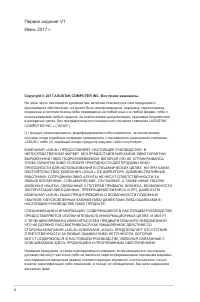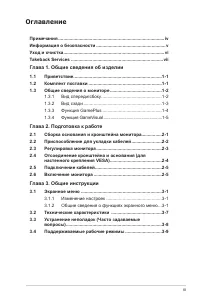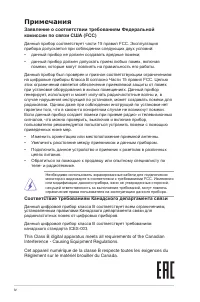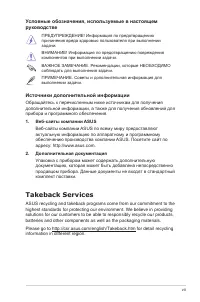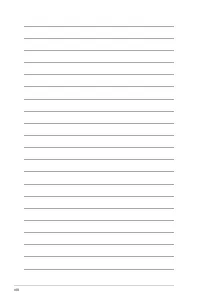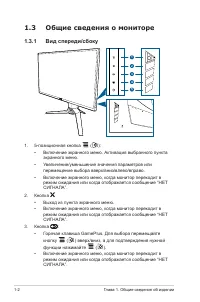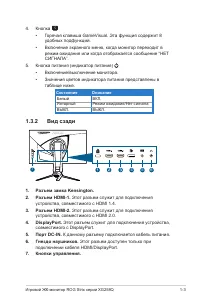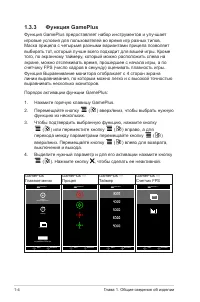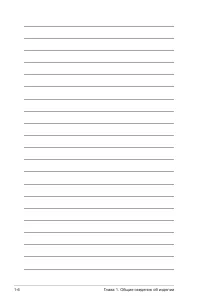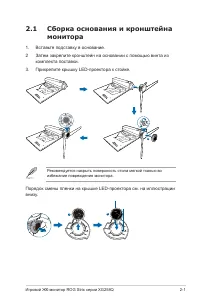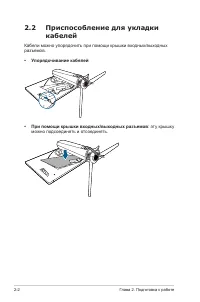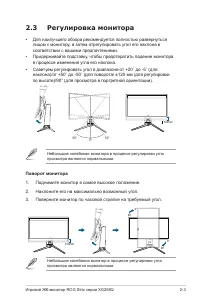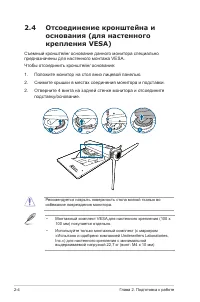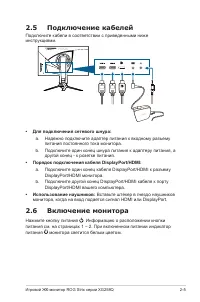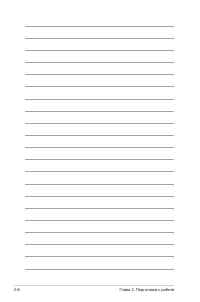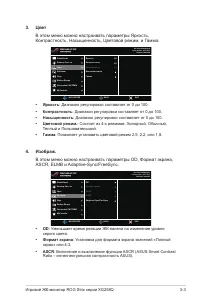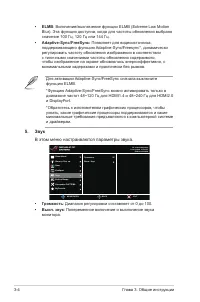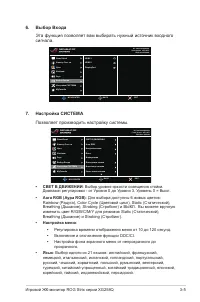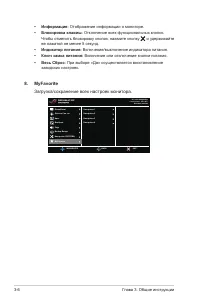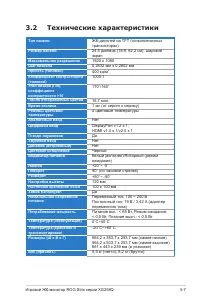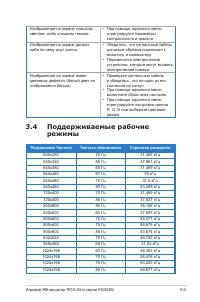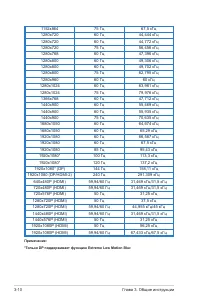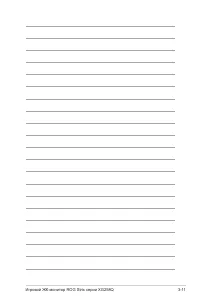Мониторы ASUS XG258Q (90LM03U0-B01370) - инструкция пользователя по применению, эксплуатации и установке на русском языке. Мы надеемся, она поможет вам решить возникшие у вас вопросы при эксплуатации техники.
Если остались вопросы, задайте их в комментариях после инструкции.
"Загружаем инструкцию", означает, что нужно подождать пока файл загрузится и можно будет его читать онлайн. Некоторые инструкции очень большие и время их появления зависит от вашей скорости интернета.
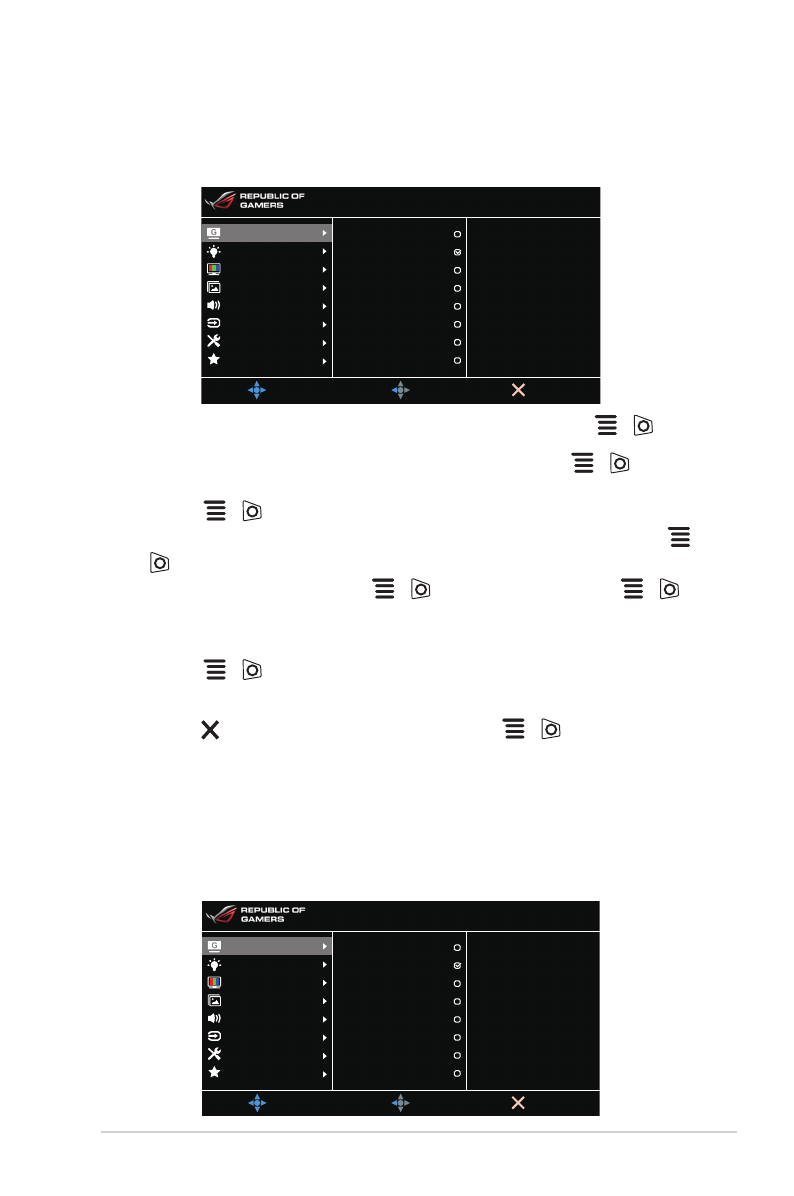
3-1
Игровой ЖК-монитор ROG Strix серии XG258Q
3.1 Экранное меню
3.1.1 Изменение настроек
MOVE/ENTER
BACK
EXIT
GameVisual
Фильтр Cин. св.
Цвет
Изображ.
Звук
Выбop Вxoдa
Настройка СИСТЕМА
MyFavorite
DP 1920x1080@240Hz
Гонки pежим Aura OFF
ROG Strix XG258Q
Пейзажный режим
Гонки pежим
Кино pежим
RTS/RPG pежим
FPS pежим
sRGB режим
MOBA Mode
Пользовательский
1. Чтобы активировать экранное меню, нажмите кнопку
(
).
2. Для перемещения по функциям нажимайте кнопку
(
) вверх/
вниз. Выделите нужную функцию и для ее активации нажмите
кнопку
(
). Если у выбранной функции есть подменю, то
для перехода по функциям подменю снова нажимайте кнопку
(
) вверх/вниз. Выделите нужную функцию подменю и для ее
активации нажмите кнопку
(
) или нажмите кнопку
(
)
вправо.
3. Для изменения параметров выбранной функции нажимайте
кнопку
(
) вверх/вниз.
4. Для выхода из экранного меню и сохранения настроек нажмите
кнопку или повторно нажимайте кнопку
(
) влево, пока
не пропадет экранное меню. Для настройки других функций
повторяйте шаги 1-3.
3.1.2 Общие сведения о функциях экранного меню
1.
GameVisual
Подробности см. в разделе
1.3.4 Функция GameVisual
.
MOVE/ENTER
BACK
EXIT
GameVisual
Фильтр Cин. св.
Цвет
Изображ.
Звук
Выбop Вxoдa
Настройка СИСТЕМА
MyFavorite
DP 1920x1080@240Hz
Гонки pежим Aura OFF
ROG Strix XG258Q
Пейзажный режим
Гонки pежим
Кино pежим
RTS/RPG pежим
FPS pежим
sRGB режим
MOBA Mode
Пользовательский
Содержание
- 3 iii; Оглавление; Глава 1. Общие сведения об изделии
- 4 iv; Примечания; Заявление о соответствии требованиям Федеральной; Соответствие требованиям Канадского департамента связи; Réglement sur le matériel brouiller du Canada.
- 5 Информация о безопасности
- 6 Ваше устройство использует один из следующих блоков питания:; Уход и очистка; Для монитора перечисленные ниже признаки считаются
- 7 vii; Условные обозначения, используемые в настоящем; ПРЕДУПРЕЖДЕНИЕ! Информация по предотвращению; Источники дополнительной информации; Веб-сайты компании ASUS; Takeback Services; information in different region.
- 9 Комплект поставки; Проверьте наличие приведенных ниже предметов в комплекте
- 10 Общие сведения о мониторе
- 11 Игровой ЖК-монитор ROG Strix серии XG258Q; Состояние; Белый; Разъем замка Kensington.
- 13 • MOBA Mode; В режиме Гонки/MOBA пользователю недоступны для
- 15 Сборка основания и кронштейна; Затем закрепите кронштейн на основании с помощью винта из; Рекомендуется накрыть поверхность стола мягкой тканью во; Порядок смены пленки на крышке LED-проектора см. на иллюстрации
- 16 Глава 2. Подготовка к работе; Приспособление для укладки; Кабели можно упорядочить при помощи крышки входных/выходных; • Упорядочивание кабелей; можно подсоединять и отсоединять.
- 17 Регулировка монитора; Небольшие колебания монитора в процессе регулировки угла; Поворот монитора; Небольшие колебания монитор в процессе регулировки угла
- 18 Съемный кронштейн/ основание данного монитора специально
- 19 Подключение кабелей; • Для подключения сетевого шнура:; Включение монитора
- 21 Общие сведения о функциях экранного меню
- 22 Эта функция позволяет вам регулировать уровень фильтра
- 23 Цвет; В этом меню можно настраивать параметры Яркость,; В этом меню можно настраивать параметры OD, Формат экрана,; ASCR
- 24 • ELMB; Звук; В этом меню настраиваются параметры звука.; • Громкость
- 25 Выбop Вxoдa; Эта функция позволяет вам выбирать нужный источник входного; Настройка СИСTEMA; Позволяет производить настройку системы.; • СВЕТ В ДВИЖЕНИИ; : Выбор уровня яркости освещения стойки.; • Настройка меню; Регулировка времени отображения меню от 10 до 120 секунд.; • Язык
- 26 MyFavorite; Загрузка/сохранение всех настроек монитора.
- 27 Технические характеристики
- 28 *Технические характеристики могут быть изменены без; Проблема
- 29 Разрешение Частота
- 30 Глава 3. Общие инструкции
Характеристики
Остались вопросы?Не нашли свой ответ в руководстве или возникли другие проблемы? Задайте свой вопрос в форме ниже с подробным описанием вашей ситуации, чтобы другие люди и специалисты смогли дать на него ответ. Если вы знаете как решить проблему другого человека, пожалуйста, подскажите ему :)